

|
Microsoft Excel是Microsoft為使用Windows和Apple Macintosh操作系統的電腦編寫的一款電子表格軟件。直觀的界面、出色的計算功能和圖表工具,再加上成功的市場營銷,使Excel成為最流行的個人計算機數據處理軟件。 這篇文章我們學習Excel工作表中單元格公式的復制、顯示和隱藏保護辦法。 一、單元格公式的復制 應用場景:將下圖工作表D2單元格中的公式(=B2*C2)向下復制至D8單元格。 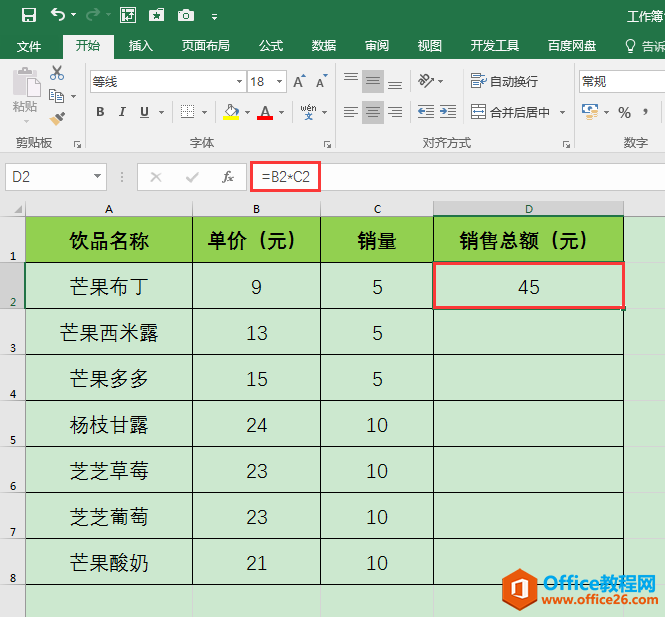 ? ?操作辦法:選中D2單元格,將鼠標指針移動到該單元格的右下角,待鼠標指針變成黑色+形狀時,按住鼠標左鍵不放拖曳至D8單元格,松開鼠標,可見D2單元格中的公式已快速填充至D8單元格。 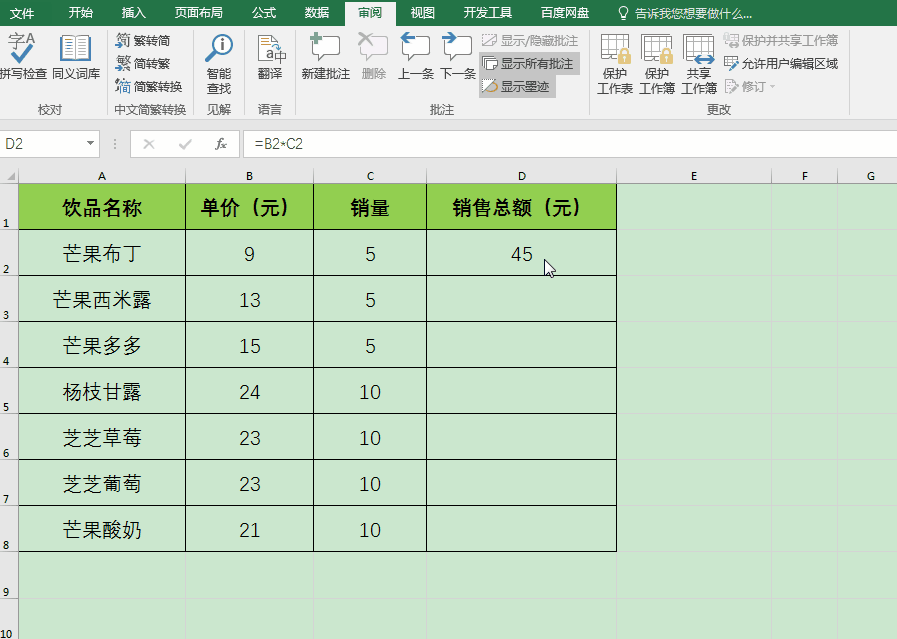 ? ?(小提示:除了上述辦法,也可以通過快捷鍵進行公式復制。選中D2單元格,按Ctrl+C組合鍵復制公式,再選中D3至D8單元格區域,按Ctrl+V組合鍵粘貼公式即可。) 二、單元格公式的顯示 1、顯示單個單元格公式(以下圖D2單元格為例) 操作辦法: 鼠標單擊D2單元格,可在上方的編輯欄中顯示D2單元格中的公式; 鼠標雙擊D2單元格,可同時在單元格和上方的編輯欄中顯示D2單元格中的公式。
單擊D2單元格可在編輯欄中顯示公式。
雙擊D2單元格可同時在單元格和編輯欄中顯示公式。 2、顯示表格中的所有公式 操作辦法: 單擊"公式"選項卡"公式審核"功能組中的"顯示公式"按鈕,即可顯示出表格中的所有公式。 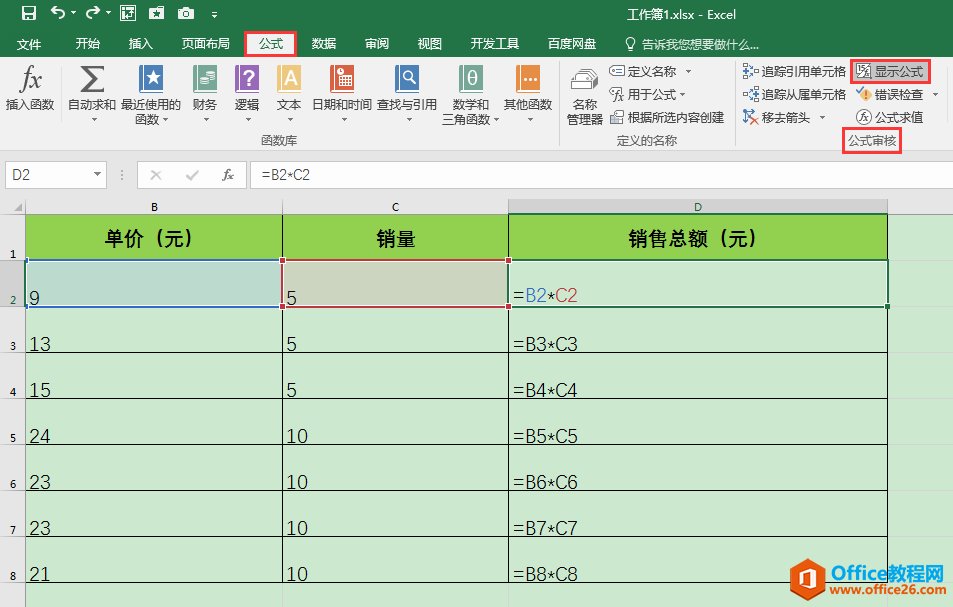 ? ?(小提示:如需取消公式顯示,再次單擊"顯示公式"按鈕即可。) 三、單元格公式的隱藏保護 隱藏單元格公式后,鼠標選中單元格時公式不會在上方的編輯欄中顯示,可以防止他人看到單元格中的公式。 操作辦法:
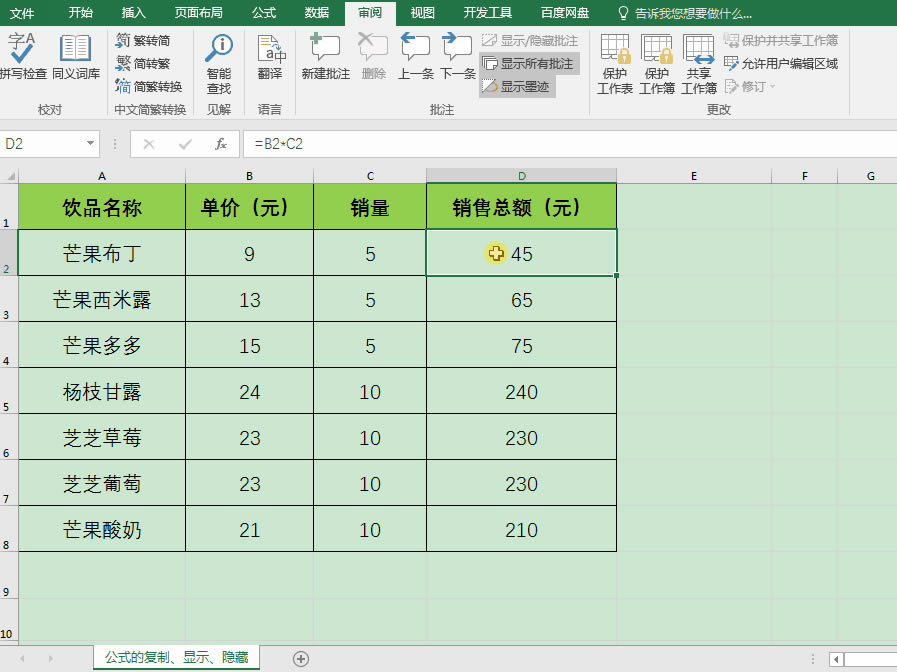 ? ?返回工作表,鼠標單擊選中含有公式的單元格(如D2),上方的編輯欄中已無公式顯示。 (小提示:如果要撤銷對工作表公式的隱藏保護,可在"審閱"選項卡"更改"功能組中單擊"撤消工作表保護"按鈕,在彈出的"撤消工作表保護"對話框中輸入之前設置的保護密碼,最后單擊"確定"按鈕即可。)
隱藏公式后,單擊選中D2單元格,上方編輯欄中已無公式顯示。 Excel整體界面趨于平面化,顯得清新簡潔。流暢的動畫和平滑的過渡,帶來不同以往的使用體驗。 |
溫馨提示:喜歡本站的話,請收藏一下本站!